Přesouvání a Kopírování
Funkce Přesunout a Kopírovat slouží k úpravě struktury uloženého obsahu.
Můžeš je použít v rámci jednoho uložiště nebo, pokud máš potřebná editační práva, i mezi více BrandCloudy.
Upozornění:
Smartpages lze přesouvat nebo kopírovat pouze do složek, nikoli do jiných Smartpages.
Přesunutí obsahu
Při přesunutí se vybrané položky přemístí z původního umístění na nové.
Pokud je nové umístění nedostupné pro některé usery, ztratí k obsahu přístup. Přístup se obnoví pouze tehdy, pokud jsou součástí týmu, který má oprávnění k novému umístění, nebo po úpravě přístupových práv.
Kopírování obsahu
Při kopírování zůstane obsah zachován v původním umístění a současně se vytvoří jeho kopie v novém.
Useři nepřijdou o přístup k původní smartpage, což může být výhodné oproti přesouvání.
Postup
- Označ všechny položky (smartpages nebo složky), které chceš přesunout nebo kopírovat.
- V pravém sloupci zvol možnost Přesunout nebo Kopírovat.
- Vyber cílové umístění ve struktuře uložiště.
- Potvrď akci tlačítkem Odeslat.

Přesouvání a kopírování mezi dvěma BrandCloudy
Můžeš přesouvat nebo kopírovat obsah pouze mezi BrandCloudy, ve kterých máš editační práva.
Přistupuješ pouze ke struktuře, která je ti v daném BrandCloudu zpřístupněna.
Akci vždy zahaj z BrandCloudu, ve kterém se aktuálně nacházíš.
Poté se zobrazí seznam všech BrandCloudů, do kterých máš přístup a do kterých můžeš vybrané položky přesunout nebo zkopírovat.
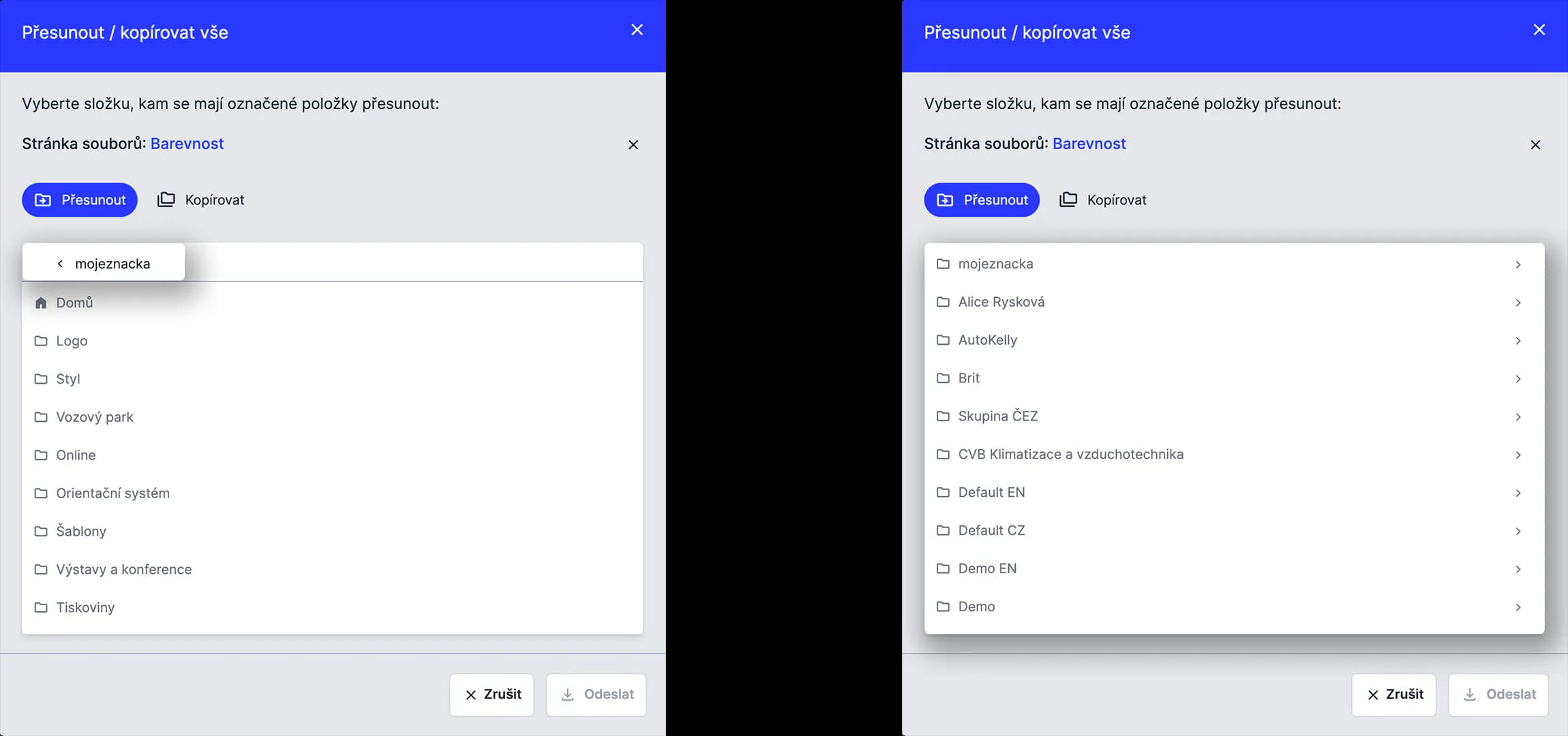
Tutoriál
Co se dozvíš?
- Můžeš přesouvat nebo kopírovat složky, smartpages nebo jejich jednotlivé části.
Pokud nevidíš požadovaný obsah
- Zkontroluj, zda máš k dané části struktury přístupová práva.
- V případě omezeného přístupu kontaktuj správce BrandCloudu.